בתוכנית Entrepreneur, המופעלת על ידי WooCommerce, יש כל מה שצריך לאתר עוצמתי ורווחי. המדריך הזה יסביר איך להגדיר חנות מקוונת בתוכנית שלך.
במדריך הזה
לאחר שרכשת את התוכנית Entrepreneur, לוח הבקרה שלך יכוון אותך באמצעות רשימת משימות כדי לעזור לך להתכונן ולהתחיל למכור. אם ברצונך לדלג על רשימת המשימות, ניתן ללחוץ על שלוש הנקודות ולבחור להסתיר רשימה הגדרות התקנה.

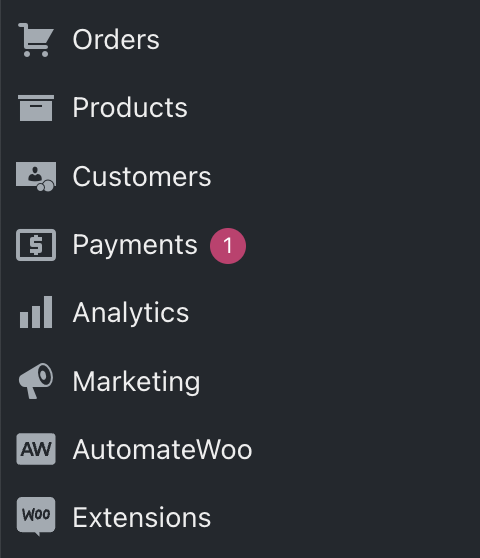
בלוח הבקרה של WordPress.com, באתר שרשום לתוכנית Entrepreneur יופיעו אפשרויות ניווט בצידו השמאלי. אפשרויות אלו לא יהיו מוצגות בתוכניות אחרות.
אפשרויות אלו כוללות את 'הזמנות', 'מוצרים', 'תשלומים' ועוד. נסביר על האפשרויות העיקריות בשלב מאוחר יותר במדריך הזה.
בנוסף, ניתן להציג את הגדרות החנות במקטע הגדרות ← WooCommerce. שם קיימות, בין השאר, אפשרויות להגדרת הכתובת, המיסים, המשלוח וכתובות האימייל של החנות.
במקטעים הבאים של המדריך, נספק מידע נוסף כדי לעזור לך ליצור אתר למסחר אלקטרוני ולהפיק את המרב מהתוכנית Entrepreneur שרכשת.
באפשרותך לשלוט במראה ובאווירה של האתר שלך עם אפשרויות מובנות ב-WordPress לעריכה ולהתאמה אישית של החנות. כדי להתאים אישית את החנות שלך ב-WordPress.com, יש לבצע את השלבים הבאים:
ערכות עיצוב הן פריסות עיצובים שמוכנות לשימוש. באפשרותך להתקין אותן כדי לעצב ולהשיק את האתר – ללא צורך בכתיבת קוד.
כדי לעיין בערכות העיצוב שנועדו למסחר מקוון, יש ללחוץ על הכפתור להתחיל להתאים אישית ברשימת המשימות.
אפשר גם לעבור למקטע מראה ← ערכות עיצוב בלוח הבקרה שלך. באפשרותך להגדיר לחנות כל אחת מערכות העיצוב ברשימה, אבל ערכות עיצוב בקטגוריה Store (חנות) יהיו ממוטבות לעבודה עם WooCommerce.

לאחר שבחרת את ערכת העיצוב (תמיד אפשר לשנות אותה בשלב מאוחר יותר), יש לעבור אל מראה ← עורך. נעביר אותך אל עורך האתר, שם תהיה לך אפשרות להחליף את דוגמאות הטקסט והתמונות כרצונך.
כאשר עורכים ב-WordPress, נתקלים במילה "בלוקים" הרבה. 'בלוקים' הם כל פיסת תוכן שנוספת לאתר שלך. יש בלוקים לטקסט, לכותרות עליונות, לתמונות, לבאנרים, לגלריות, לכפתורים, לתפריטים ועוד. יש ללחוץ על הסמל '+' מוסיף הבלוקים כדי לחפש בלוקים להוספה.
בחנות מקוונת אפשר גם להשתמש בבלוקים של WooCommerce כדי להציג את המוצרים שלך (שניצור בשלב הבא) בצורה מושכת.
לעת עתה, אנחנו ממליצים להקדיש קצת זמן כדי להכיר את העורך של WordPress. לאחר מכן, נעבור לשלב הבא כדי להוסיף את המוצר הראשון לחנות.
התוכנית Entrepreneur מופעלת באמצעות תוסף שנקרא WooCommerce, זהו הפתרון הפופולרי ביותר למסחר אלקטרוני באתרי WordPress.
כדי ליצור את המוצר הראשון שלך:
- יש לעבור אל לוח הבקרה.
- בצד השמאלי, יש ללחוץ על מוצרים.
- כאן ניתן לראות כמה דוגמאות למוצרים שנוצרו עבורך. אפשר לרחף עם סמן העכבר מעל מוצר מסוים ולבחור בין הפעולות הבאות:
- לערוך: לראות איך המוצר מוגדר.
- להציג: לעבור לעמוד המוצר הציבורי כדי לראות מה יוצג ללקוחות.
- להעביר פח: למחוק מוצר לדוגמה.
- יש ללחוץ על הכפתור להוסיף חדש כדי לבנות מוצר חדש מאפס.
- אם יש לך רשימת CSV של מוצרים שייצאת משירות אחר, אפשר ללחוץ על הכפתור לייבא כדי להעלות אותה. אפשר לעיין במדריך לייבוא ולייצוא של CSV למוצרים לקבלת מידע נוסף.
ב-WooCommerce אפשר ליצור את סוגי המוצרים הבאים:
- מוצרים פשוטים: זהו מוצר סטנדרטי, לדוגמה, ספר או בקבוק מים בצבע מסוים ובגודל אחד בלבד. אפשר להגדיר מחיר, להוסיף תיאור מוצר, להעלות תמונות מוצר ולפרסם את המוצר למכירה.
- מוצרים עם סוגים: מוצרים עם סוגים הם מוצרים פשוטים שגם כוללים סוגים, למשל, חולצה שברצונך למכור במידות ובצבעים שונים. זהו מוצר יחיד שבו לקונה יכול יש אפשרות לבחור את הגודל, הצבע ואת כל המאפיינים האחרים שיוגדרו על ידך. לכל סוג אפשר להגדיר מחיר, מלאי ו-SKU משלו.
- מוצרים וירטואליים: מוצרים וירטואליים הם מוצרים שלא דורשים משלוח, כגון שירות. כאשר לקוח ממשיך לתשלום על מוצר וירטואלי, לא יוספו להזמנה שלו עלויות משלוח עבור המוצר.
- מוצרים ניתנים להורדה: כאשר לקוחות רוכשים מוצר שניתן להורדה, הם מקבלים הורדות דיגיטליות של קבצים כגון PDF, ZIP, אודיו או וידאו.
- מוצרים ממומנים/חיצוניים: אם ברצונך למכור מוצרים מסוימים בפלטפורמה שונה, אפשר ליצור קישורים ממומנים שמפנים את הלקוחות לרכישת המוצרים האלה באתר החיצוני.
בנוסף לסוגי המוצרים הסטנדרטיים האלה, ההרחבות הכלולות בתוכנית Entrepreneur מאפשרות לך למכור:
- חבילות מוצרים: ניתן להוסיף מוצרים פשוטים, מוצרים עם סוגים ומוצרי מינויים בקבוצות – ולמכור אותם יחד. ניתן לקבל מידע נוסף על מגוון האפשרויות הרחב שיש בסוג המוצר הזה בתיעוד של ההרחבה Product Bundles.
- מוצרים עם אפשרויות ושדות שניתנים להתאמה אישית: ניתן ליצור מוצר עם אפשרויות מוצר שונות שיימכרו עם המוצרים. אפשר להוסיף תיבות סימון, אפשרויות לבחירה מרובה ושדות להזנת טקסט כדי לאפשר ללקוחות להתאים אישית את המוצרים. לקבל הסבר נוסף, ניתן לעיין בתיעוד של ההרחבה Product Add-Ons.
- מוצרים עם דרישות כמות מיוחדות: אפשר ללמוד איך להוסיף כללים לגבי מינימום, מקסימום והוספה לקבוצה במוצרים בתיעוד של ההרחבה in/Max Quantities.
- שוברי מתנה: כדאי לעיין במדריך לשוברי מתנה לקבלת מידע על סוגים נתמכים של שוברי מתנה ולהסבר מפורט על האפשרויות בהרחבה Gift Cards.
למידע נוסף על סוגי המוצרים של WooCommerce, ניתן לעיין במדריך הוספה וניהול של מוצרים.
השירות של WooCommerce Payments מאפשר לך לקבל תשלומים באמצעות כרטיסי אשראי, כרטיסי חיוב, Google Pay ו-Apple Pay. בנוסף, אפשר להציע ללקוחות בינלאומיים אפשרות לרכוש במטבע המקומי שלהם ולשלם באמצעות אמצעי תשלום בינלאומיים כגון Giropay, Sofort, iDeal, P24, EPS ו-Bancontact.
כדי להגדיר את WooCommerce Payments ולגשת לשירות:
- יש לעבור אל לוח הבקרה.
- בצד השמאלי, יש ללחוץ על תשלומים.
- יש ללחוץ על הכפתור להשלים את ההגדרה כדי להשלים את הפרטים הנחוצים ולקבל תשלומים.
השירות של WooCommerce Payments משתמש במודל תמחור של שלם-לפי-צריכה והוא זמין ב-18 ארצות. ניתן לעיין במדריך התחלת העבודה עם WooPayments למידע נוסף.
הפלטפורמה של WooCommerce עוזרת לך להגדיר את המיסים בצורה ברורה ככל שניתן. באפשרותך לבחור בין הדרכים הבאות לטיפול במיסים בחנות שלך:
אפשר להפעיל חישוב מיסים אוטומטי באמצעות ההרחבה WooCommerce Shipping and Tax, שמותקנת מראש בתוכנית Entrepreneur. יש לבצע את השלבים הבאים:
- יש לעבור אל לוח הבקרה.
- יש לנווט אל הגדרות ← WooCommerce ← כללי.
- עליך לוודא שהזנת את הכתובת המלאה של החנות. הכתובת נדרשת לצורך חישוב מיסים מדויק.
- יש לסמן את התיבה שלצד להפעיל חישובים של שיעורי מיסים ואז ללחוץ על הכפתור לשמור את השינויים בתחתית המסך.
- כעת תופיע לשונית חדשה, מס, בחלקו העליון של המסך. יש ללחוץ על הלשונית הזאת.
- בתפריט הנפתח מיסים אוטומטיים, יש לבחור באפשרות להפעיל את המיסים האוטומטיים וללחוץ על הכפתור לשמור את השינויים בתחתית המסך.
ניתן לקבל מידע נוסף על מיסים אוטומטיים כאן.
אפשר להגדיר את שיעורי המיסים באופן ידני. ניתן לפעול לפי המדריך הזה כדי להגדיר מחירים שכוללים מיסים במוצרים ולהגדיר שיעורי מיסים לפי מיקומים (למשל לכל מדינה בארה"ב, לכל ארץ וכו') כרצונך.
לחלופין, אפשר להשתמש בשירות של צד שלישי כדי לחשב שיעורים של מס מכירות באופן אוטומטי. האפשרויות הפופולריות כוללות את TaxJar ו-AvaTax.
לפני שמתחילים לקבל הזמנות של מוצרים, חשוב להגדיר את המשלוח בצורה נכונה בחנות שלך ב-WooCommerce.
אזור משלוח הוא אזור גיאוגרפי שאליו שולחים פריטים. אפשר לקבוע הגדרות ספציפיות מאוד (למשל, להוסיף אזורים ומיקוד) או להגדיר מיקום באופן כללי יותר – בהתאם לשיקולים שלך.
יש לעבר אל הגדרות ← WooCommerce ← משלוח כדי ליצור אזור משלוח. לאחר מכן, אפשר להוסיף שיטות משלוח (במקטע הבא) לכל אזור שיצרת.
ניתן לעיין במדריך ליצירת אזורי משלוח להוראות מפורטות יותר.
כברירת מחדל, השירות של WooCommerce כולל שלוש שיטות משלוח:
- תעריף קבוע מאפשר חיוב קבוע עבור משלוח.
- איסוף מקומי מאפשר ללקוחות לאסוף בעצמם את ההזמנות מהמיקום הפיזי שהגדרת.
- משלוח בחינם הוא שיטה מיוחדת שניתן להפעילה באמצעות קופונים והוצאות מינימליות.
בהתאם למיקום של החנות שלך, אפשר להגדיר לפחות אחת מההרחבות של משלוחי פרימיום כדי לבצע חישוב מיסים בזמן אמת: UPS, USPS, Canada Post, Royal Mail או Australia Post. ההרחבות האלה כלולות בתוכנית Entrepreneur אבל לא מופעלות מראש בכל החנויות. אם ברצונך להשתמש באחת מההרחבות האלה, אפשר להפעיל אותה לפי השלבים הבאים:
- יש לעבור אל לוח הבקרה.
- יש לעבור אל תוספים ← תוספים מותקנים.
- יש לחפש את הרחבת המשלוח שברצונך להפעיל בחנות.
- יש לבדוק אם היא הופעלה. אם לא, יש ללחוץ על קישור להפעיל.
הכול מוכן להשקה של החנות שלך לציבור הרחב? מומלץ לבחור שם ודומיין ייחודיים ולאחר מכן להשיק את החנות שלך לפי השלבים הבאים:
- יש לעבור אל לוח הבקרה של האתר.
- ברשימת המשימות 'לצאת לדרך', יש ללחוץ על המשימה להשיק את החנות שלך.
- יש ללחוץ על הכפתור להשיק.
אם בשלב מאוחר יותר משהו לא ימצא חן בעיניך ויהיה צורך לבטל את ההשקה, יש לעבור אל הגדרות ← כללי ולבחור את האפשרות בקרוב בהגדרות הפרטיות.
💡
הוספה של כתובת אימייל מותאמת אישית לדומיין תעניק לעסק שלך זהות ייחודית. היא גם תיראה נהדר על כרטיסי ביקור ועמודים ליצירת קשר. אפשר ליצור כתובת אימייל מותאמת אישית, כגון
info@yourgroovydomain.com, באמצעות הפתרון של Professional Email. למידע נוסף לגבי הוספה של כתובת אימייל מותאמת אישית.
כאשר מבוצעת הזמנה חדשה, היא מופיע במקטע הזמנות בלוח הבקרה שלך. אפשר ליצור הזמנות חדשות גם באופן ידני כדי לעקוב אחרי הזמנות שמתקבלות מחוץ לאתר, לשלוח חשבוניות ולהקצות את ההזמנות לחשבונות של לקוחות.
למידע נוסף על ניהול הזמנות בעזרת WooCommerce.
בעזרת WooCommerce Analytics אפשר לקבל תובנות לגבי הביצועים של החנות שלך. אפשר להציג דוחות של מוצרים, הזמנות, לקוחות, קופונים, מלאי ומיסים – ולמיין את הנתונים באמצעות מסננים.
התוכנית Entrepreneur כוללת גם את ההרחבה החינמית WooCommerce Google Analytics, שמותקנת מראש. אפשר גם להשתמש ב-Google Analytics כדי לקבל סקירה מעמיקה יותר של הנתונים המרכזיים באתר, כולל התעבורה ומעקב מעמיק יותר אחר המסחר.
התוכנית Entrepreneur כוללת מספר כלים שיעזרו לך להפיץ את הבשורה כשהחנות החדשה תושק. האפשרויות הזמינות כוללות:
- יצירת קופונים וקודים לקופונים עבור רשתות חברתיות, אתרי קופונים ותפוצה באימייל. אפשר להגדיר תנאים והגבלות לקופונים כדי לוודא שהשימוש בהנחות נעשה בדרך הטובה ביותר האפשרית.
- ניתן למכור שוברי מתנה אלקטרוניים שהלקוחות יכולים לפדות באתר. אפשר להפוך את שוברי המתנה לחלק מאסטרטגיית השיווק שלך כדי למשוך לקוחות חדשים, להגדיל את המכירות ולעודד נאמנות למותג. כאן אנחנו מסבירים איך ליצור שוברי מתנה.
- אפשר להשתמש בשירות של Google Listings & Ads כדי לפרסם בקלות את המוצרים שלך ברשת של Google.
- אפשר לבנות נוכחות חזקה ברשתות החברתיות עבור הקטלוג המוצרים של העסק שלך בעזרת אינטגרציות כמו פייסבוק, אינסטגרם ו-TikTok.
ניתן לבקר במקטע שיווק בלוח הבקרה שלך לקבלת עצות וכלים נוספים לשיווק החנות.
בתוכנית Entrepreneur יש מגוון רחב של תוספים והרחבות שבהם אפשר להשתמש באתר.
התוכנית כוללת רשימה גדולה של הרחבות בחינם כדי להגדיר את החנות. לאפשרויות נוספות, בחנות של WooCommerce.com קיימות הרחבות נוספות שניתן לקבל כדי לשפר את ביצועי החנות שלך על ידי שילוב של אפשרויות כמו מינויים, הזמנות, חברויות מועדון, שירותי תשלומים, מסחר בין עסקי, משלוחים, מיסים, ניהול מלאי מתקדם ועוד.
כדאי לעיין ברשימה של אוספי הרחבות שנבחרו בקפידה כדי להתחיל בקלות.
אתם חייבים להיות מחוברים על מנת לשלוח תגובה.